April 14
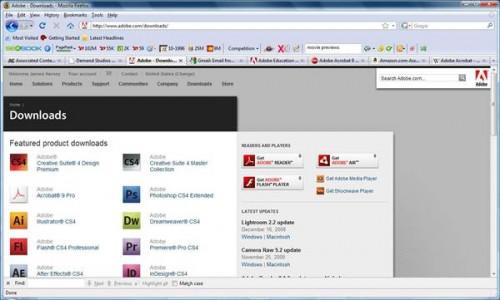
Adobe Acrobat 9 è stato rilasciato nell'estate del 2008 ed è stato l'ultimo della famiglia di prodotti Acrobat prodotti da Adobe per manipolare, condividere file e visualizzare nel portable document format (PDF). Acrobat 9 è stato in concomitanza con l'approvazione del formato PDF come standard internazionale per formati di scambio dei documenti. Alcune delle nuove funzionalità rilasciate in Adobe Acrobat 9 includono la condivisione in tempo reale dei file PDF con funzionalità di chat integrata; una capacità di cattura Web migliorato per incorporare in file PDF; integrazione con il video Flash e H.264 per incorporazione in file PDF; creazione di mappe PDF con incorporazione geospaziale; e l'incorporazione di Adobe Reader Extensions. L'accumulo delle nuove funzionalità di Acrobat 9 ora consentono all'utente finale di creare portfolio elettronici in un unico prodotto per la pubblicazione e la collaborazione per impieghi che vanno da e-learning per le imprese.
1 Raccogliere i file (o delle attività) che verranno utilizzati per creare Adobe ePortfolio. I beni sono costituiti da uno o più file che sono digitali, web, media o addirittura di carta da sottoporre a scansione in media elettronici.
2 le pagine web segnalibro che si desiderano utilizzare come riferimenti e materiale espositivo per l'ePortfolio. Adobe Acrobat 9 ha la capacità di convertire le pagine in PDF o catturare pagina dal vivo per l'uso. Acrobat conserverà tutti i collegamenti ipertestuali e animazioni Flash per le pagine web.
3 Convertire tutti i file video per i tipi Flash Video o Video H264 prima di incorporare nel ePortfolio. Acrobat 9 Pro edizione fornisce un mezzo per convertire i formati video in questi formati.
4 "Seleziona" un layout di portafoglio e la pagina di partenza per la ePortfolio. Una volta che il layout è scelto, "aggiungere" file multimediali al ePortfolio dai file pre-raccolto.
5 "Cattura" delle pagine web precedentemente segnalibro per l'uso in ePortfolio. Una volta completato, "incorporare" documenti relativi nella ePortfolio e modificare il posizionamento dei documenti richiesti.
6 "Aggiungi" commenti ai componenti video e dei media, e condividere la ePortfolio attraverso la pubblicazione on-line o chattare mentre ancora in fase di sviluppo.
